
Você pode querer ícones maiores no seu Windows 10 PC para ajudá-lo a encontrar o que precisa, ou ícones menores para manter as coisas compactas e arrumadas. Felizmente, é fácil ajustar os tamanhos de ícones em sua área de trabalho, barra de tarefas e explorador de arquivos.
Redimensionar ícones da área de trabalho
Se os ícones em sua área de trabalho são muito grandes ou muito pequenos, você poderá redimensioná-los rapidamente em um dos três tamanhos disponíveis.
Primeiro, clique com o botão direito do mouse em qualquer lugar na sua área de trabalho. No menu de contexto que aparece, passe o mouse sobre "visão". No submenu, você verá três tamanhos para escolher: Grande, médio e pequeno. Você verá um ponto ao lado do tamanho atual. Clique no tamanho que você deseja.
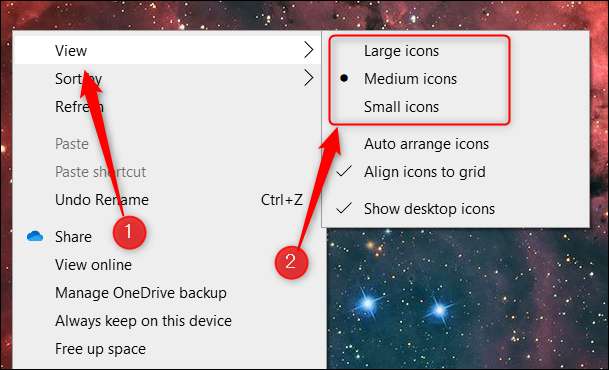
Se você achar que as três opções disponíveis não são exatamente o que você está procurando, você pode colocar seu cursor em qualquer lugar na área de trabalho, pressionar e segurar a tecla Ctrl e, em seguida, rolar a roda do mouse para cima ou para baixo para aumentar ou reduzir o Tamanho dos ícones da área de trabalho, respectivamente. Isso ajusta o tamanho em incrementos menores, permitindo que você obtenha o tamanho mais próximo do que deseja.
Redimensionar ícones da barra de tarefas.
Há uma opção para ajustar o tamanho dos ícones da barra de tarefas no menu Configurações, mas você só tem duas opções: normal e pequena.
RELACIONADO: Como alterar a altura ou a largura da barra de tarefas no Windows 10
Clique com o botão direito do mouse em um espaço vazio na barra de tarefas. Clique em "Configurações da barra de tarefas" na parte inferior do menu de contexto que aparece.
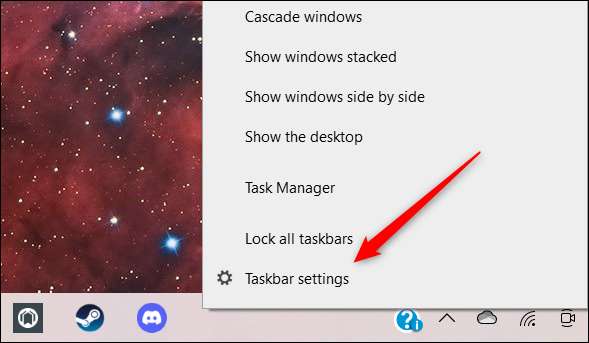
A janela Configurações da barra de tarefas será aberta. Perto do topo da lista de opções, alterne o controle deslizante para a posição "ON" sob a opção "Use pequena barra de tarefas" opção.
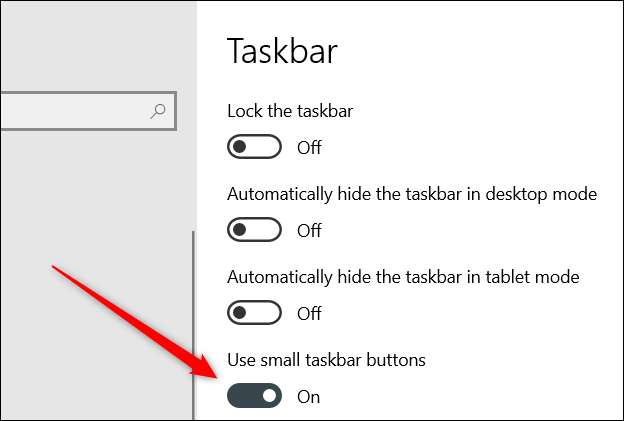
Isso reduzirá o tamanho dos ícones da barra de tarefas.

Para alterar os ícones de volta para o tamanho padrão, alterne o controle deslizante para a posição "OFF".
Redimensionar ícones de explorador de arquivos
O arquivo Explorer permite ajustar os tamanhos de ícones para extra grande, grande, médio ou pequeno.
Primeiro, Abra o arquivo explorador . Você pode usar o atalho de teclado Windows + E ou basta clicar no ícone Arquivo Explorer na barra de tarefas.
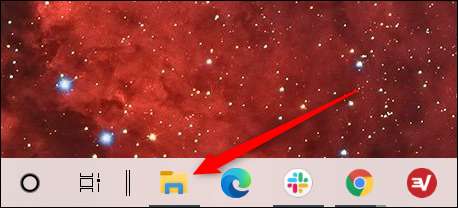
Em seguida, clique na guia "Exibir".
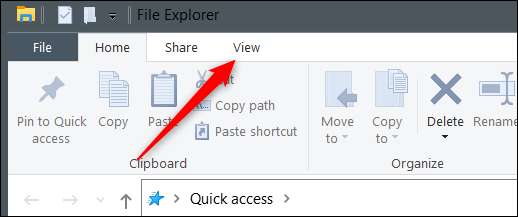
No grupo "Layout", escolha o tamanho do ícone que você deseja. A configuração atual é destacada em azul.
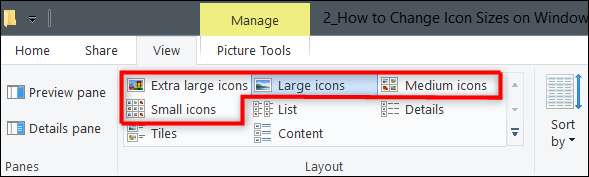
Se uma dessas quatro opções não se encaixa em seus requisitos, coloque o mouse em qualquer lugar no arquivo explorador, pressione e segure a tecla CTRL e, em seguida, rolar a roda do mouse para cima ou para baixo para aumentar ou diminuir o tamanho do ícone, respectivamente. Isto irá ajustar o tamanho dos ícones em incrementos menores.
Isso é tudo que há para isso.
Alterar tamanhos de ícones no Windows 10 é fácil, mas não há necessidade de parar lá. Você também pode alterar o tamanho do Windows 10 do texto e até mesmo o seu cursor . Continue personalização do Windows 10 para corresponder exatamente o que você quer.
RELACIONADO: Como alterar a resolução de tela no Windows 10






